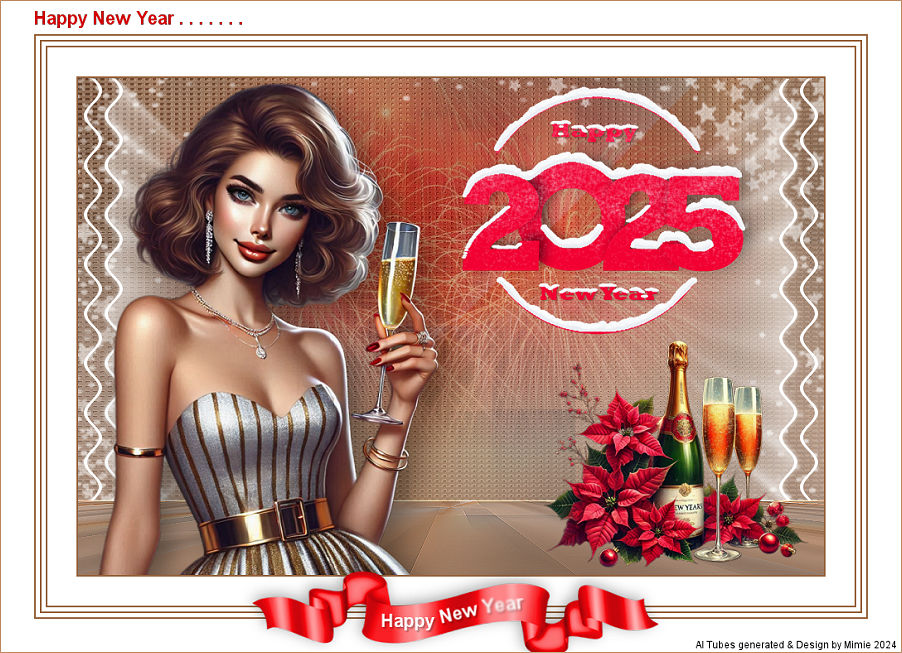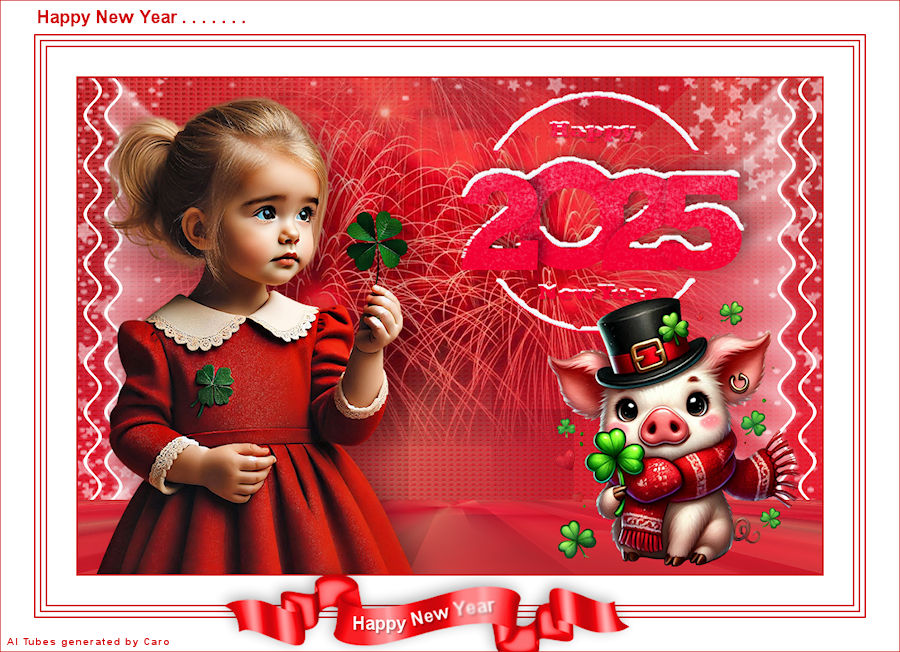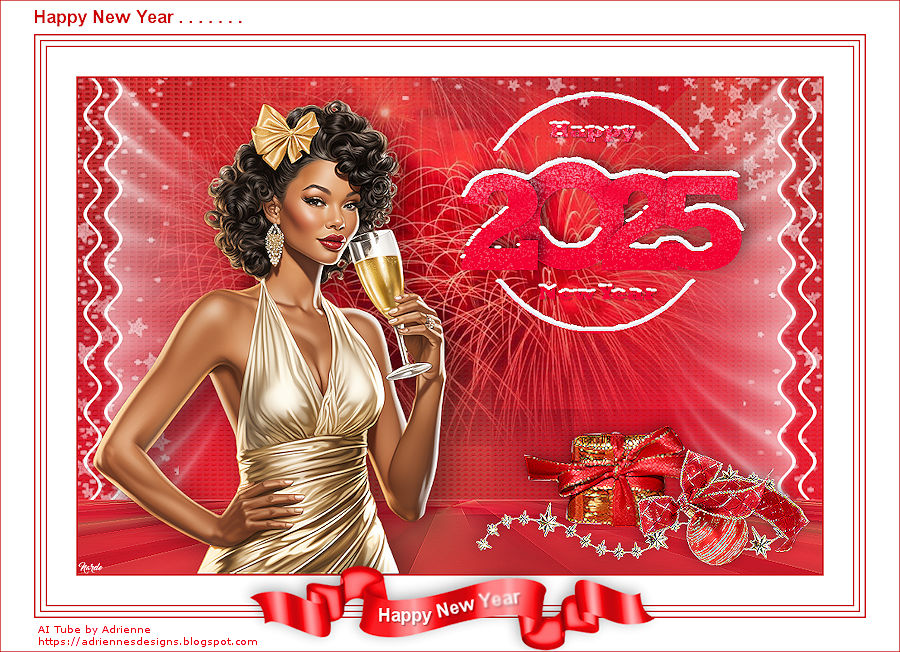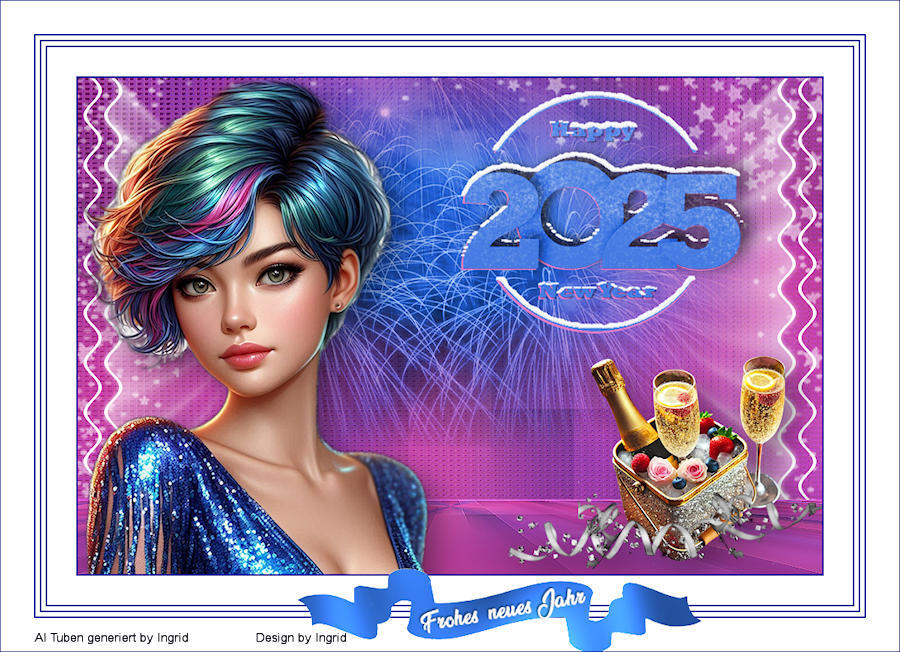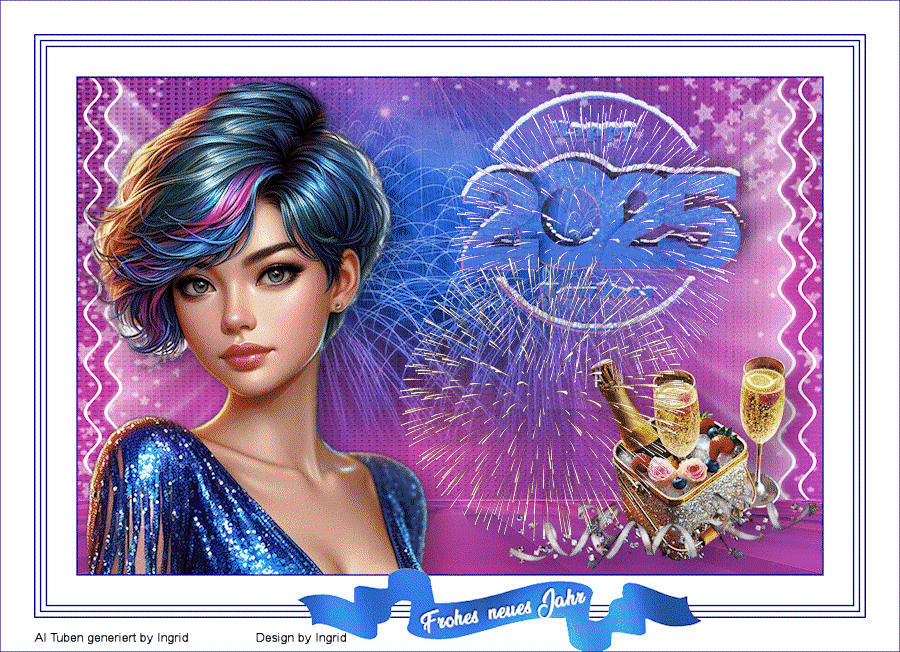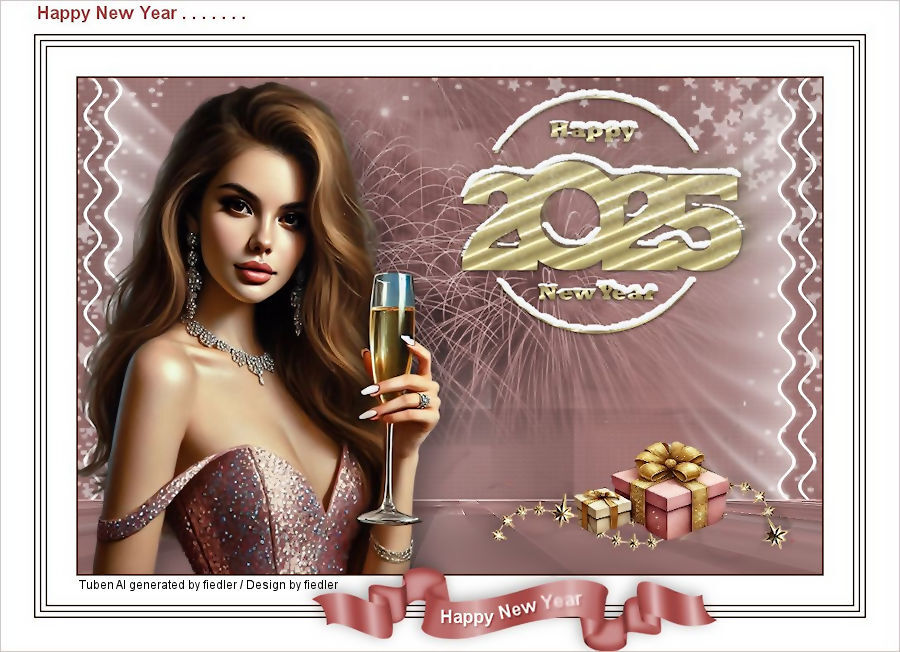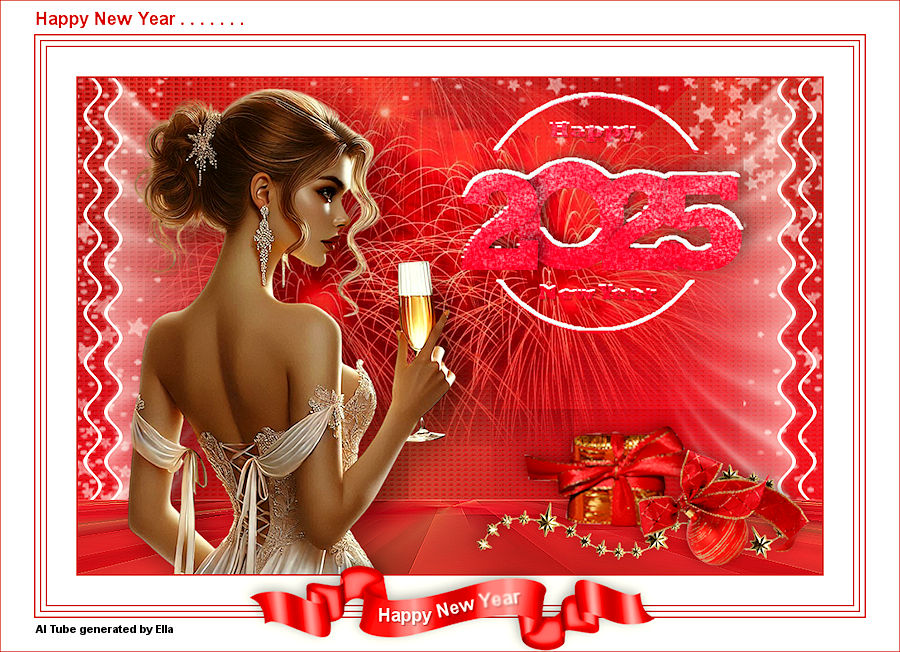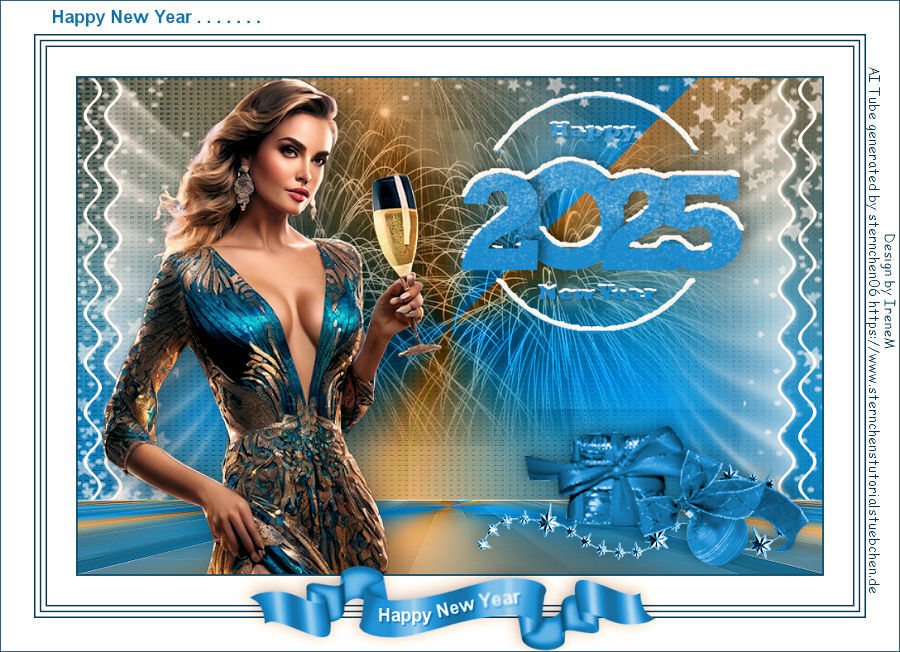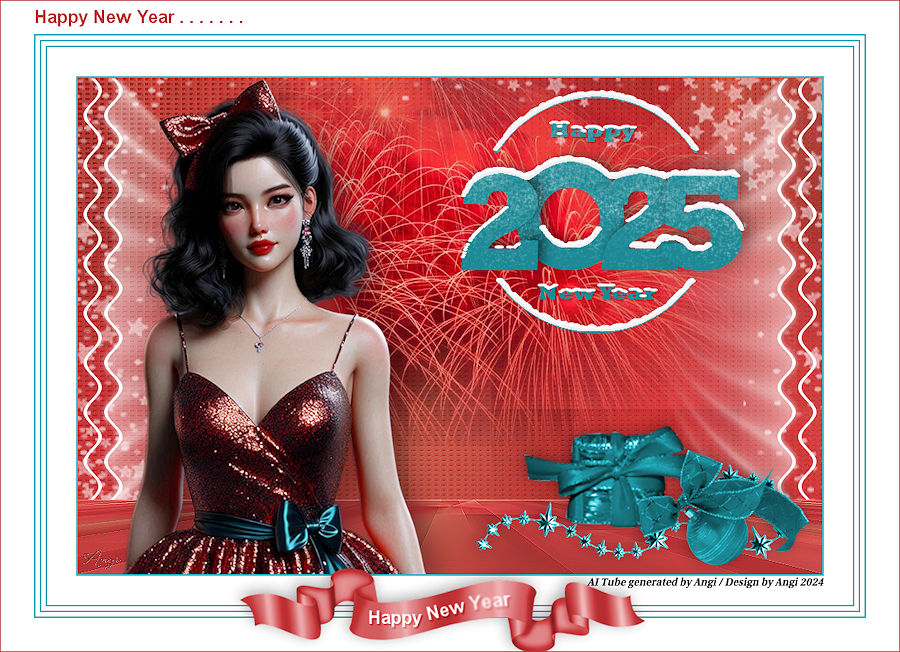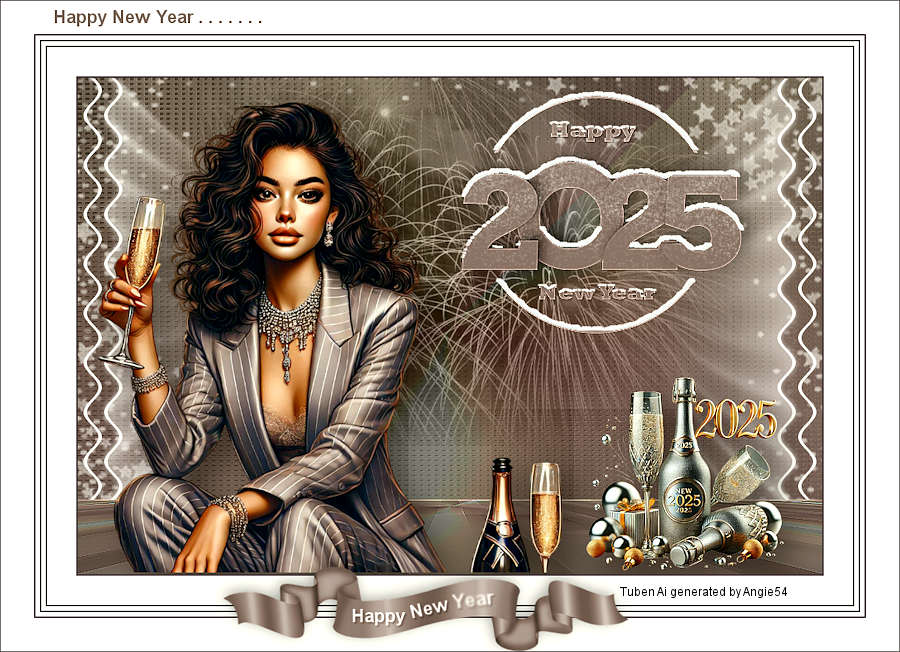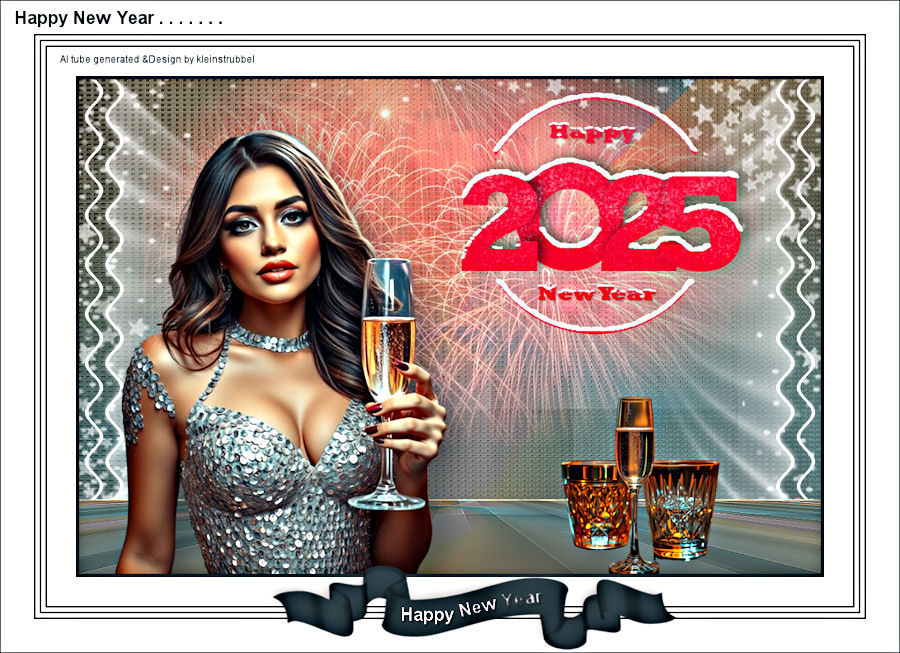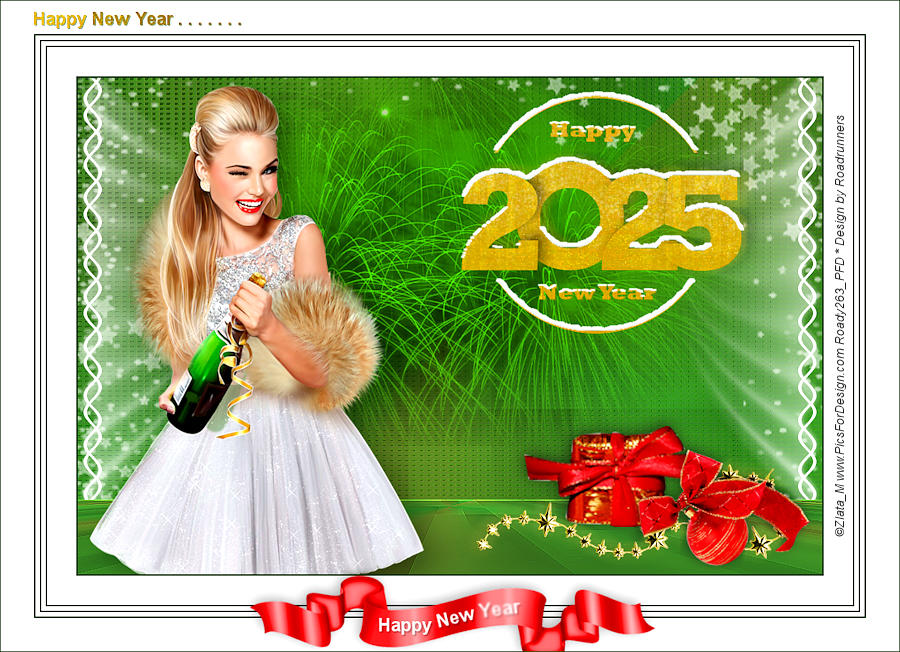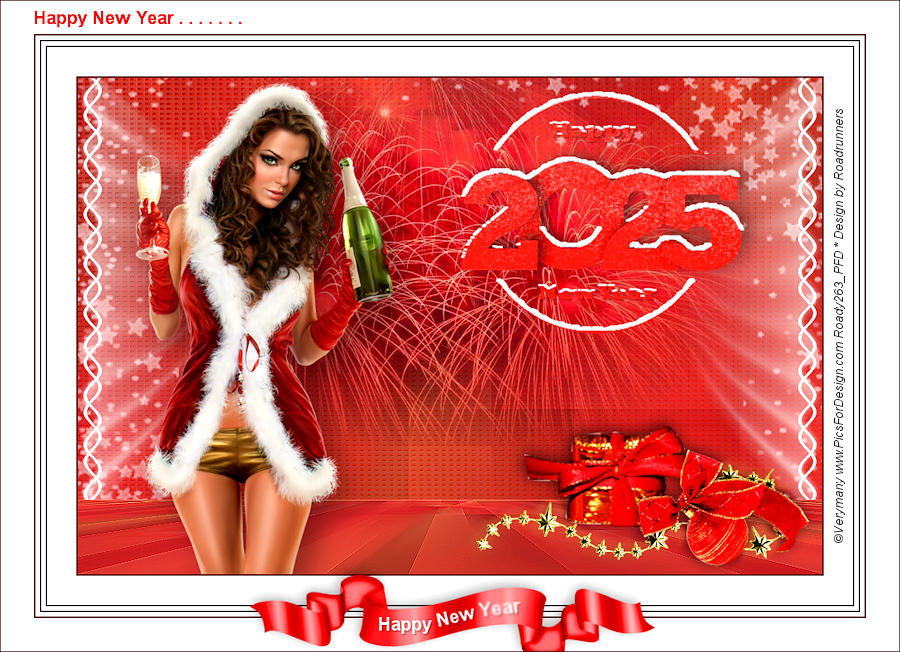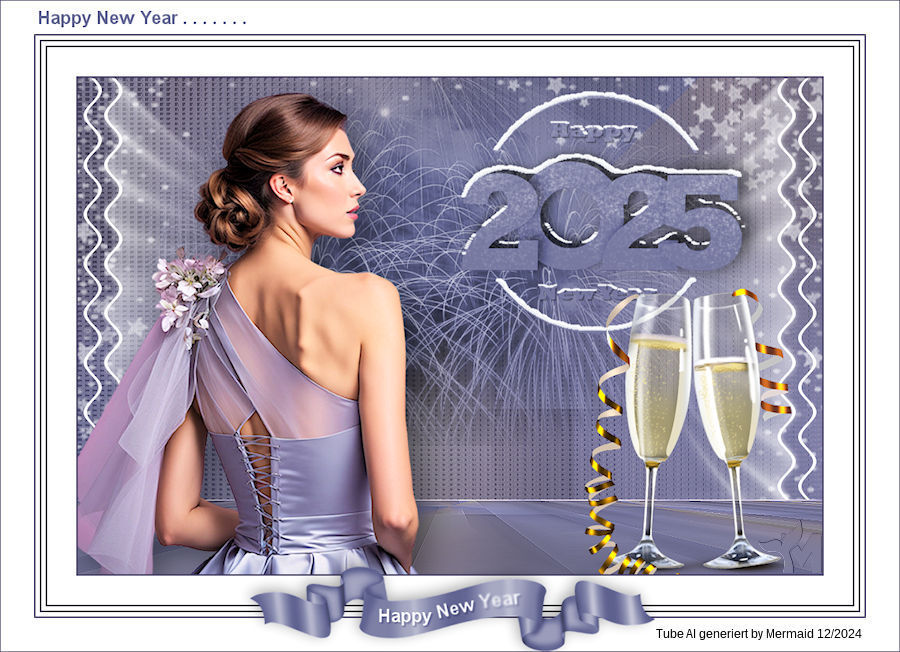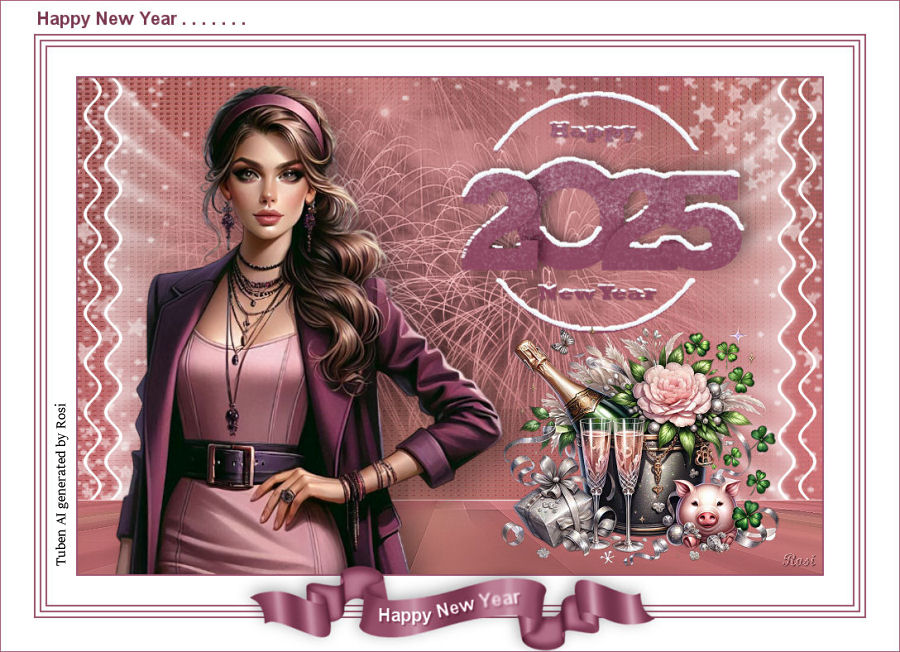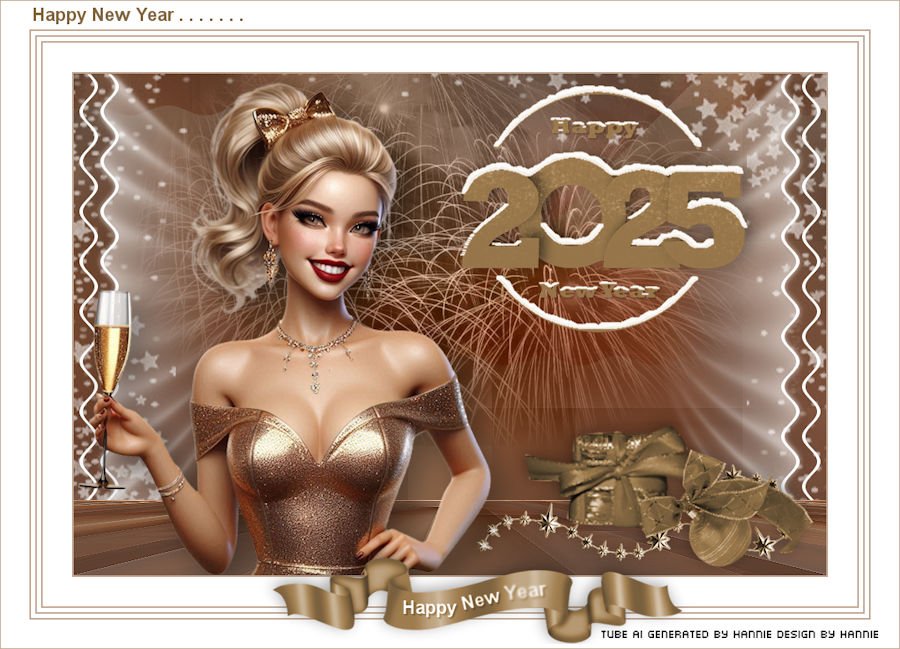Meine Tutoriale werden hier getestet
Meine Tuts sind hier registriert

Die Tutorialübersetzung habe ich mit PSP 2020 am 27.12.04 erstellt,
dies kann aber auch problemlos mit anderen Programmen und Versionen nachgebastelt werden.
dies kann aber auch problemlos mit anderen Programmen und Versionen nachgebastelt werden.
Das Copyright des ins deutsche PSP übersetzten Tutorials
liegt bei mir Elfe.
liegt bei mir Elfe.
Das Tutorial darf nicht kopiert oder auf anderen Seiten
zum Download angeboten werden.
zum Download angeboten werden.
Vielen Dank an Ri@,
das ich deine PSP Tutoriale
ins Deutsche übersetzen darf-in Zusammenarbeit mit Sternchen06 aka A.Brede-Lotz.
das ich deine PSP Tutoriale
ins Deutsche übersetzen darf-in Zusammenarbeit mit Sternchen06 aka A.Brede-Lotz.
Veel dank aan Ri@,
voor het mogen vertalen van je PSP tutorials
in het Duits in samenwerking met Sternchen06 aka A.Brede-Lotz
voor het mogen vertalen van je PSP tutorials
in het Duits in samenwerking met Sternchen06 aka A.Brede-Lotz
Das Original Tutorial findest du hier
INFO
1. Ab der PSP Version X3(13) bis zur Version X6(16) ist
horizontal spiegeln jetzt vertikal spiegeln und
vertikal spiegeln jetzt horizontal spiegeln.
horizontal spiegeln jetzt vertikal spiegeln und
vertikal spiegeln jetzt horizontal spiegeln.
2.
Ab Version X7 gibt es nun auch
wieder die Option auf die andere Seite zu spiegeln
Bild - Spiegeln - Horizontal spiegeln
oder Vertikal spiegeln nicht zu verwechseln mit Bild -
Horizontal spiegeln - Horizontal oder Vertikal
Wer allerdings die unter Punkt 1
genannten Versionen hat,
sollte sich die Skripte dafür in den Ordner
Skripte (eingeschränkt) speichern.
Ab Version X7 gibt es nun auch
wieder die Option auf die andere Seite zu spiegeln
Bild - Spiegeln - Horizontal spiegeln
oder Vertikal spiegeln nicht zu verwechseln mit Bild -
Horizontal spiegeln - Horizontal oder Vertikal
Wer allerdings die unter Punkt 1
genannten Versionen hat,
sollte sich die Skripte dafür in den Ordner
Skripte (eingeschränkt) speichern.
Die Skripte kannst du dir downloaden indem du
auf das Wort
auf das Wort
klickst.
Wenn du dann die jeweiligen Skripte anwendest wird auch wieder so
gespiegelt wie du es von älteren Versionen kennst.
gespiegelt wie du es von älteren Versionen kennst.
Aber Achtung!!!
Wenn im Tut z.B Spiegeln - Horizontal spiegeln steht,
musst du mit dem vertikal spiegeln Skript arbeiten und umgekehrt.
Wenn im Tut z.B Spiegeln - Horizontal spiegeln steht,
musst du mit dem vertikal spiegeln Skript arbeiten und umgekehrt.
Weitere Änderungen sind:
Bildeffekte/Verschiebung heisst nun-Versatz
Anpassen-Einstellen
Ebenen einbinden/zusammenfassen-heisst jetzt zusammenführen
Helligkeit – heißt nun Luminanz
Bildeffekte/Verschiebung heisst nun-Versatz
Anpassen-Einstellen
Ebenen einbinden/zusammenfassen-heisst jetzt zusammenführen
Helligkeit – heißt nun Luminanz
Abkürzungen:
VGF-Vordergrundfarbe
HGF-Hintergrundfarbe
HG-Hintergrund
FV-Farbverlauf
VSB-Vorschaubild
AS-Animationsshop
ZS-Zauberstab
VGF-Vordergrundfarbe
HGF-Hintergrundfarbe
HG-Hintergrund
FV-Farbverlauf
VSB-Vorschaubild
AS-Animationsshop
ZS-Zauberstab
Wenn etwas verkleinert wird,ohne Haken bei Größe aller Ebenen,
sonst schreib ich es dazu.
sonst schreib ich es dazu.

Orientiert euch an meinem Vorschaubild,
Öffne das Material in PSP / Dupliziere es mit Shift+D / Schließe die Originale.
Öffne das Material in PSP / Dupliziere es mit Shift+D / Schließe die Originale.
Filter:
Graphic Plus> Cross Shadow
Mehdi> Sorting Tiles
Mura’s Meister> Perspective Tiling
AP [Lines] – Lines SilverLining
Alien Skin Eye Candy 5 – Impact > Perpective Shadow
Alien Skin Eye Candy 5 – Nature> Snow Drift
Mehdi> Sorting Tiles
Mura’s Meister> Perspective Tiling
AP [Lines] – Lines SilverLining
Alien Skin Eye Candy 5 – Impact > Perpective Shadow
Alien Skin Eye Candy 5 – Nature> Snow Drift
Ich arbeite mit den original Farben,

Vordergrund: #d8aa74
Hintergrund: #f20032
Farbe 3: #fffffff
Farbe 4: #d30506
Hintergrund: #f20032
Farbe 3: #fffffff
Farbe 4: #d30506
Wenn Du eigene Farben und/oder Materialien verwendest, dann spiele mit dem Mischmodus
und/oder der Ebenendeckkraft.
und/oder der Ebenendeckkraft.
Folgendes Mat.
Du brauchst noch eine schöne Frauentube,
Meine ist mit AI selbst generiert.
Meine ist mit AI selbst generiert.
Hast du alles? Dann fangen wir an,
Schnapp dir einen Kaffee und es geht los
Schnapp dir einen Kaffee und es geht los

1.^^
Erstelle aus den Farben einen strahlenförmigen FV-siehe Screen,


Öffne Alpha HN,
Fenster - Duplizieren,
Schliesse das Original - Wir arbeiten auf der Kopie weiter,
Fülle mit dem FV,
Effekte- Graphic Plus > Cross Shadow-siehe Screen,

Fenster - Duplizieren,
Schliesse das Original - Wir arbeiten auf der Kopie weiter,
Fülle mit dem FV,
Effekte- Graphic Plus > Cross Shadow-siehe Screen,

2.^^
Ebenen - Neue Rasterebene,
Auswahl-Alle auswählen,
Öffne und kopiere das Bild firework (Feuerwerk),
Bearbeiten-In eine Auswahl einfügen,
Auswahl aufheben,
Effekte-Bildeffekte >Nahtloses Kacheln-Standard-siehe Screen,

Auswahl-Alle auswählen,
Öffne und kopiere das Bild firework (Feuerwerk),
Bearbeiten-In eine Auswahl einfügen,
Auswahl aufheben,
Effekte-Bildeffekte >Nahtloses Kacheln-Standard-siehe Screen,

3.^^
Einstellen-Unschärfe-Strahlenförmige Unschärfe-siehe Screen,

Stelle die Deckkraft auf 75,
Effekte>Mehdi > Sorting Tiles-siehe Screen,

Einstellen-Schärfe-Scharfzeichnen,
Ebenen zusammenführen-Nach unten zusammenfassen.

Stelle die Deckkraft auf 75,
Effekte>Mehdi > Sorting Tiles-siehe Screen,

Einstellen-Schärfe-Scharfzeichnen,
Ebenen zusammenführen-Nach unten zusammenfassen.
4.^^
Auswahl-laden-speichern/Auswahl aus dem Alphakanal laden,
Lade Auswahl 1,
Rechtsklick-In Ebene umwandeln,
Fülle mit dem FV,
Auswahl aufheben,
Effekte>Verzerrungseffekte-Wind-nach links-siehe Screen,

Effekte>Verzerrungseffekte-Wind-nach rechts-siehe Screen,

Effekte>Verzerrungseffekte-Welle-siehe Screen,

Lade Auswahl 1,
Rechtsklick-In Ebene umwandeln,
Fülle mit dem FV,
Auswahl aufheben,
Effekte>Verzerrungseffekte-Wind-nach links-siehe Screen,

Effekte>Verzerrungseffekte-Wind-nach rechts-siehe Screen,

Effekte>Verzerrungseffekte-Welle-siehe Screen,

5.^^
Effekte>Bildeffekte >Nahtloses Kacheln-Werte stehen noch,
Effekte-AP [Lines] – Silverlining-siehe Screen,

Stelle die Deckkraft auf 70,
Effekte>Textureffekte > Glasmosaik-siehe Screen,

Stelle den Modus auf Weiches Licht.
Effekte-AP [Lines] – Silverlining-siehe Screen,

Stelle die Deckkraft auf 70,
Effekte>Textureffekte > Glasmosaik-siehe Screen,

Stelle den Modus auf Weiches Licht.
6.^^
Öffne und kopiere firework-tubed-byRi@,
Bearbeiten-als neue Ebene einfügen,
Effekte>Bildeffekte > Versatz-siehe Screen,

Ebenen - Neue Rasterebene,
Auswahl-laden-speichern/Auswahl aus dem Alphakanal laden,
Lade Auswahl 2,
Fülle mit weiß,
Auswahl aufheben.
Bearbeiten-als neue Ebene einfügen,
Effekte>Bildeffekte > Versatz-siehe Screen,

Ebenen - Neue Rasterebene,
Auswahl-laden-speichern/Auswahl aus dem Alphakanal laden,
Lade Auswahl 2,
Fülle mit weiß,
Auswahl aufheben.
7.^^
Bild - Nach links drehen
Effekte>Verzerrungseffekte-Welle-Werte stehen noch,
Bild - Nach rechts drehen,
Ebenen- Duplizieren,
Effekte>Bildeffekte > Versatz: 25, 0, Transparent-siehe Screen,

Effekte >Alien Skin Eye Candy 5 - Impact > Motion trail,
Wähle das preset : Ri@hnymotiontrail
Ebenen zusammenführen-Nach unten zusammenfassen,
Effekte>Bildeffekte > Versatz-siehe Screen,

Ebenen- Duplizieren,
Bild Spiegeln-Horizontal spiegeln(Script vertikal),
Ebenen zusammenführen-Nach unten zusammenfassen.
Effekte>Verzerrungseffekte-Welle-Werte stehen noch,
Bild - Nach rechts drehen,
Ebenen- Duplizieren,
Effekte>Bildeffekte > Versatz: 25, 0, Transparent-siehe Screen,

Effekte >Alien Skin Eye Candy 5 - Impact > Motion trail,
Wähle das preset : Ri@hnymotiontrail
Ebenen zusammenführen-Nach unten zusammenfassen,
Effekte>Bildeffekte > Versatz-siehe Screen,

Ebenen- Duplizieren,
Bild Spiegeln-Horizontal spiegeln(Script vertikal),
Ebenen zusammenführen-Nach unten zusammenfassen.
8.^^
Ebenen - Neue Rasterebene,
Fülle mit weiß,
Ebenen - neue Maskenebene aus Bild,
NarahsMasks_1841,jpg-nicht umkehren,
Ebenen zusammenführen-Gruppe zusammenfassen,
Stelle die Deckkraft auf 60,
Auswahl-laden-speichern/Auswahl aus dem Alphakanal laden,
Lade Auswahl 3,
Drücke die Löschtaste auf der Tastatur,
Auswahl aufheben.
Fülle mit weiß,
Ebenen - neue Maskenebene aus Bild,
NarahsMasks_1841,jpg-nicht umkehren,
Ebenen zusammenführen-Gruppe zusammenfassen,
Stelle die Deckkraft auf 60,
Auswahl-laden-speichern/Auswahl aus dem Alphakanal laden,
Lade Auswahl 3,
Drücke die Löschtaste auf der Tastatur,
Auswahl aufheben.
9.^^
Aktiviere die unterste Ebene,
Ebenen - Duplizieren,
Ebenen anordnen-An 1. Stelle verschieben,
Effekte Mura's Meister > Perspective Tiling-
Height auf 15, der Rest ist Standard,
Effekte>Kanteneffekte >Nachzeichnen.
Ebenen - Duplizieren,
Ebenen anordnen-An 1. Stelle verschieben,
Effekte Mura's Meister > Perspective Tiling-
Height auf 15, der Rest ist Standard,
Effekte>Kanteneffekte >Nachzeichnen.
10.^^
Öffne und kopiere die Tube tekst-855 - Happy New Year - Ri@,
Bearbeiten-Als neue Ebene einfügen,
Effekte >Bildeffekte > Versatz-siehe Screen,

Effekte >Alien Skin Eye Candy 5 - Nature > Snow Drift-
Bei Settings wähle die Voreinstellung Large, First Flakes,
Probiere aus,was zu deinem Bild paßt.
Bearbeiten-Als neue Ebene einfügen,
Effekte >Bildeffekte > Versatz-siehe Screen,

Effekte >Alien Skin Eye Candy 5 - Nature > Snow Drift-
Bei Settings wähle die Voreinstellung Large, First Flakes,
Probiere aus,was zu deinem Bild paßt.
11.^^
Öffne und kopiere Cluster,
Bearbeiten-als neue Ebene einfügen,
Effekte >Bildeffekte > Versatz-siehe Screen,

Bearbeiten-als neue Ebene einfügen,
Effekte >Bildeffekte > Versatz-siehe Screen,

12.^^
Öffne und kopiere deine Frauentube,
Bearbeiten-kopieren,
Bearbeiten-als neue Ebene einfügen,
Bildgröße ändern-je nach deiner Tube,
Effekte >Bildeffekte > Versatz-siehe Screen,

(Kommt auf deine Tube an,sonst verschiebe sie per Hand nach links-siehe VSB),
Alien Skin Eye Candy 5 – Impact > Perpective Shadow-
Wähle die Voreinstellung happynewyear2025Ri@,
Ebenen zusammenführen-Alle zusammenfassen.
Bearbeiten-kopieren,
Bearbeiten-als neue Ebene einfügen,
Bildgröße ändern-je nach deiner Tube,
Effekte >Bildeffekte > Versatz-siehe Screen,

(Kommt auf deine Tube an,sonst verschiebe sie per Hand nach links-siehe VSB),
Alien Skin Eye Candy 5 – Impact > Perpective Shadow-
Wähle die Voreinstellung happynewyear2025Ri@,
Ebenen zusammenführen-Alle zusammenfassen.
13.^^
Bild-Rand-symmetrisch hinzufügen,
2 Pixel - Farbe 4,
35 Pixel - Farbe weiß,
2 Pixel - Farbe 4 ,
5 Pixel - Farbe weiß,
2 Pixel - Farbe 4,
5 Pixel - weiß,
2 Pixel - Farbe 4,
40 Pixel - Farbe Weiß.
2 Pixel - Farbe 4,
35 Pixel - Farbe weiß,
2 Pixel - Farbe 4 ,
5 Pixel - Farbe weiß,
2 Pixel - Farbe 4,
5 Pixel - weiß,
2 Pixel - Farbe 4,
40 Pixel - Farbe Weiß.
14.^^
Öffne und kopiere die Tube Red Ribbon,
Schiebe sie nach unten-mittig in den Rand-siehe VSB,
Öffne und kopiere die Tube tekst-HNY-Ri@,
Bearbeiten-als neue Ebene einfügen,
Schiebe sie nach links oben-siehe VSB.
Schiebe sie nach unten-mittig in den Rand-siehe VSB,
Öffne und kopiere die Tube tekst-HNY-Ri@,
Bearbeiten-als neue Ebene einfügen,
Schiebe sie nach links oben-siehe VSB.
Schreibe deine Copyhinweise gut leserlich aufs Bild,
Bild-Rand-symmetrisch hinzufügen,
1 Pixel - VGF
(Scheint aber als hätte sie Farbe 4 genommen).
Bild-Rand-symmetrisch hinzufügen,
1 Pixel - VGF
(Scheint aber als hätte sie Farbe 4 genommen).
Bildgröße ändern auf 900 Pixel oder Forengröße,
Als jpeg speichern,
Du hast es geschafft.
Ich hoffe,dir hat es genauso viel Spaß gemacht ,wie mir.
Als jpeg speichern,
Du hast es geschafft.
Ich hoffe,dir hat es genauso viel Spaß gemacht ,wie mir.

Tutorialübersetzung-27.12.24